
IoTリモコン「eRemote mini(イーリモートミニ)」を購入しましたので、レビューをご紹介します。
Wi-Fi経由で家電を操作できるようになるので、外出先からエアコンや照明の操作ができて便利です。
無料の専用スマホアプリで操作します。帰宅途中にエアコンなどを起動させておけるので便利です。
2019-02-21 追記:ペットを飼っている方など高機能が必要な方は、温度センサー付きの「eRemote」や、温度センサー・湿度センサー・照度センサー・人感センサー付きの「Nature Remo」の方がいいと思います。というか「Nature Remo」がいい気がする。持ってないけど。
eRemote mini
家にいる時でも外出先でも、スマホアプリから家電を操作できます。
本体とマイクロUSBケーブル☓1個が付属しています。

マイクロUSBで給電するのでコンセントを利用する場合は、別途ACアダプターが必要です。
専用のスマホアプリに従って、家電のリモコン(赤外線)を「eRemote mini」に学習させて利用します。
赤外線は特に上に強く送信されます。
初期設定
- 本体にUSBケーブルをつなぎ給電する>
-
アプリストアで専用無料アプリ「eHome」をダウンロード>
-
メールアドレスとパスワードを入力して、アカウントを作成(時間制限があるのでパスワードは予め決めておきましょう。)>
- デバイスを追加>「eRemote mini」>
- Wi-Fiのパスワードを入力しペアリング>
- 追加したいリモコンを追加>
(テレビ、エアコン、照明以外はカスタムから登録) - ガイダンスに従って、リモコンの各ボタンの赤外線を学習させて完了です。
実家のエアコンを登録すると、↓こんな感じになりました。タイマーとかは無理でした。
テレビ、エアコン、照明以外はこんないい感じにはならず、動作を一つずつ登録する必要があります。
詳細な登録方法は、下記の動画をご覧ください。
リモコン追加
新たにリモコンを追加する場合は、「eRemote mini」をタップし、新たにリモコンを追加してください。
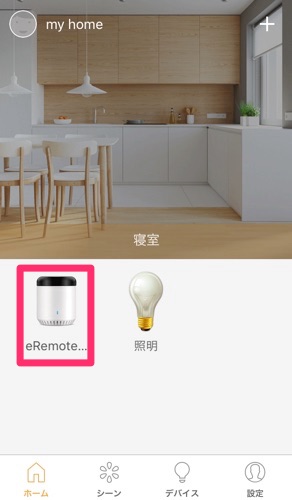
リモコン削除
リモコンを削除したい場合は、左へスワイプして削除してください。
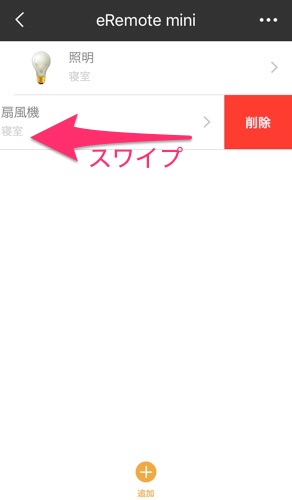
リモコンを修正
リモコンを修正したい場合は、右上の「・・・」から学習を選択し、修正してください。
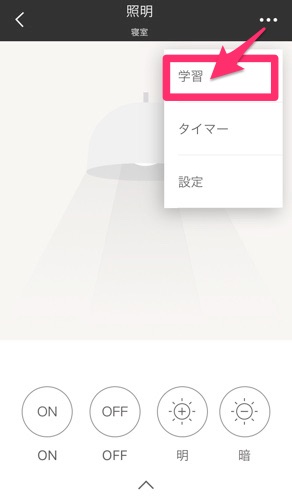
私の場合は、ここから修正しても反映されなかったので、一旦削除して再登録しました。アプリを再起動しても反映されない場合は、削除後再登録しましょう。
追記
2019-02-10 追記:Amazon Echo Spot (エコースポット) を購入しましたので、eRemote miniと連携してみました。「アレクサ」と話しかけるだけで色々できるので便利です。
感想
私の場合は、オン・オフボタンが一つで兼用になった扇風機を登録してみましたが、うまくいきませんでした。起動はできるが終了ができなかったです。
またエアコンなども、登録できてもタイマーなどの細かい部分は操作できないので、リモコンがこれ一つにまとめられるわけではありませんでした。外出先などからエアコンなどをオン・オフする程度のことができればOKという方のみ購入してください。
今回ご紹介したのは株式会社LinkJapan社の製品ですが、海外にも同じ見た目のBroadlink社の製品があります。しかし、どちらも偽物というわけではないのでご安心ください。両社は、開発等のパートナーシップ関係にあるということです。代理店ではないそうです。また、海外版は技適を取得していないので国内利用できないとのことです。日本で利用する場合は今回ご紹介した「eRemote mini」をおすすめします。






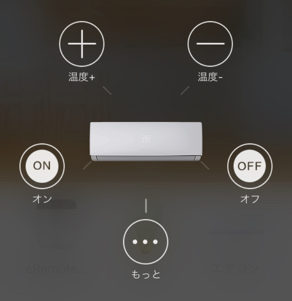


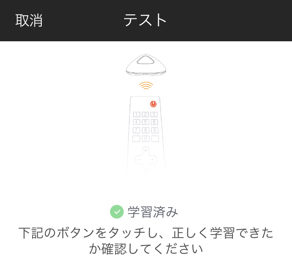


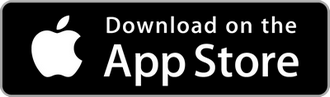
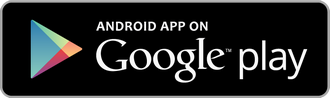
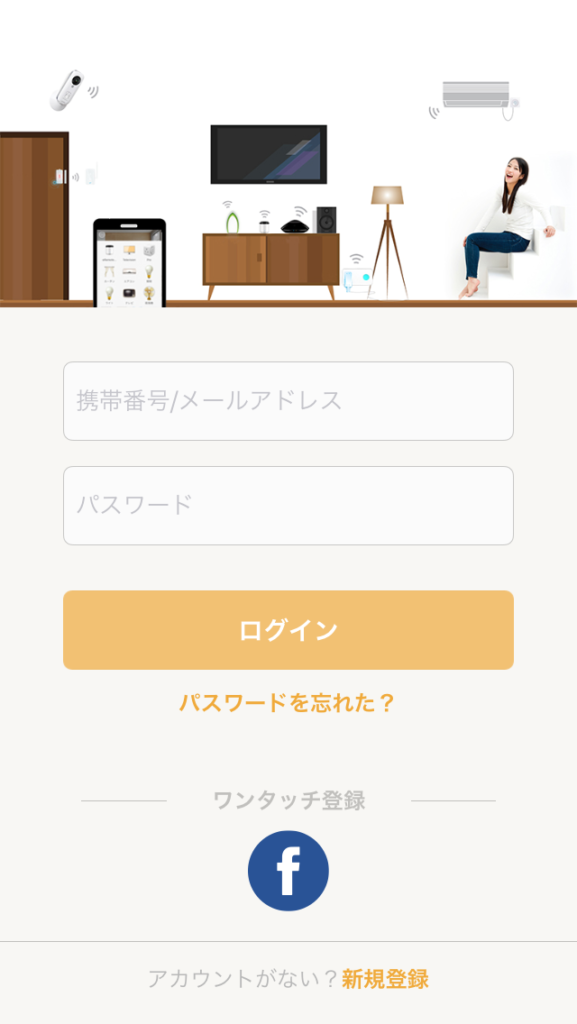
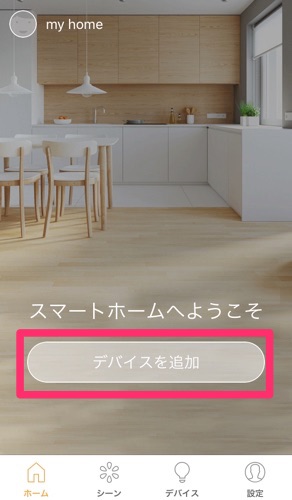
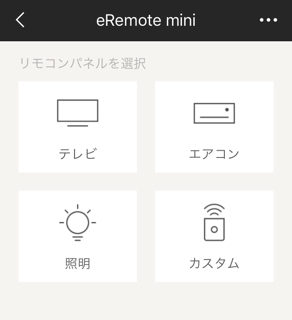
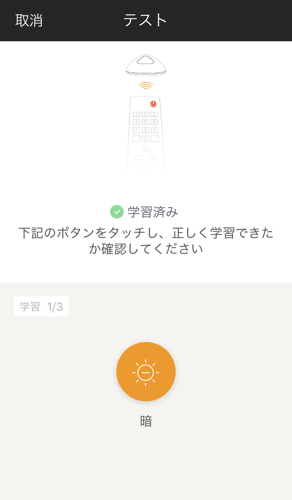
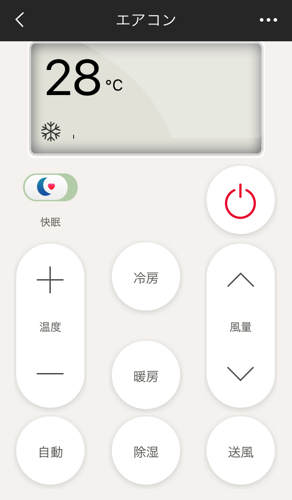


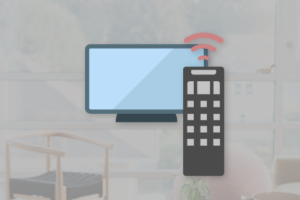




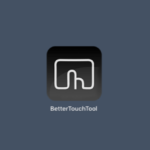















コメントを残す